2 definiowanie makropoleceń – Satel ETHM-1 Instrukcja Obsługi
Strona 15
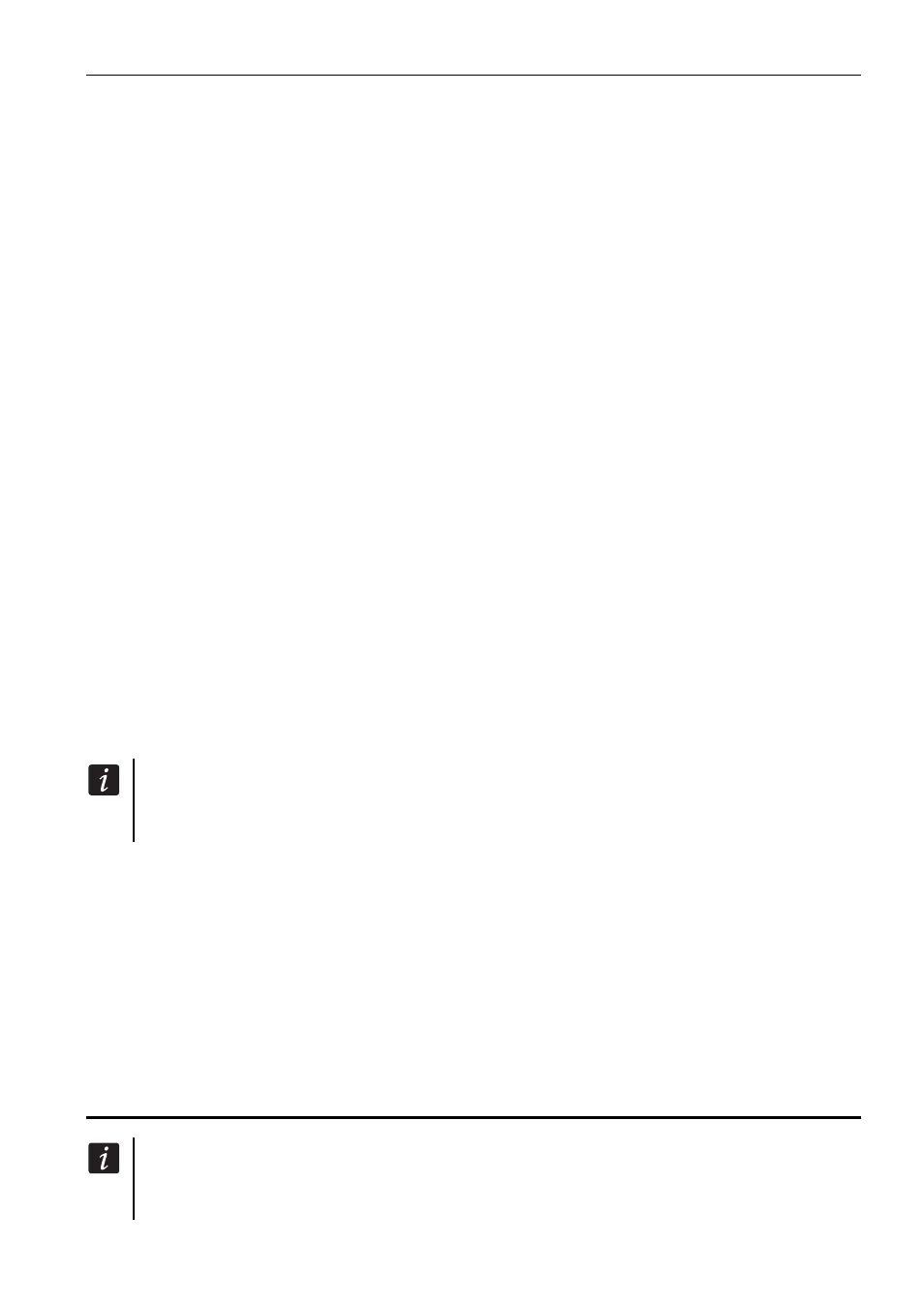
SATEL ETHM-1
13
5.3.2 Definiowanie makropoleceń
1. Kliknąć na zakładkę „Definicje”.
2. Kliknąć na przycisk „Nowe makropolecenie”. Na liście pojawi się nowe makropolecenie.
3. Wpisać nazwę nowego makropolecenia.
4. Jeżeli makropolecenie ma być uruchamiane bez podawania hasła przez użytkownika,
wpisać hasło z odpowiednimi uprawnieniami.
5. Jeżeli uruchomienie makropolecenia ma być każdorazowo poprzedzane autoryzacją
użytkownika, włączyć opcję P
YTAJ O HASŁO
.
6. Jeżeli makropolecenie ma być niedostępne, gdy czuwa dowolna ze stref obsługiwanych
przez manipulator, włączyć opcję N
IEDOSTĘPNE W CZUWANIU
.
7. Jeżeli makropolecenie ma być uruchamiane od razu po dotknięciu klawisza makr,
włączyć opcję U
RUCHAMIAJ AUTOMATYCZNIE
(do grupy należy wówczas przypisać tylko to
jedno makropolecenie).
8. Wybrać z listy jedną z komend, którą ma uruchamiać nowe makropolecenie.
9. Zaznaczyć strefy (załączenie / wyłączenie czuwania, skasowanie alarmu), wejścia
(blokowanie / odblokowanie wejść) albo wyjścia (włączenie / wyłączenie wyjść) sterowane
komendą. Dwukrotne kliknięcie myszką pozwala zaznaczyć/odznaczyć żądane pole.
10. Kliknąć na przycisk „Dodaj”. Na liście komend przypisanych do makropolecenia pojawi się
nowa. Po kliknięciu na komendę można jeszcze dokonać korekty na liście sterowanych
komendą stref / wejść / wyjść. Po dokonaniu zmian należy kliknąć na przycisk „Zmień”.
11. W razie potrzeby powtórzyć czynności z punktów 8-10 w celu dodania kolejnych komend.
12. Kliknąć na zakładkę „Grupy”.
13. Kliknąć na grupę, która ma być edytowana.
14. Wpisać nazwę grupy.
15. Kliknąć na przycisk „Dodaj makropolecenie”. W menu rozwijanym wybrać
makropolecenie, które ma zostać dodane.
5.3.3
Przygotowanie pliku z makropoleceniami dla aplikacji
M
OBILE
KPD2 PRO
Jeżeli aplikacja M
OBILE
KPD2 PRO ma uruchamiać te same makropolecenia, które
zdefiniowane zostały dla manipulatora INT-KSG, opisane niżej czynności można
wykonać w zakładce „Makropolecenia” dla manipulatora INT-KSG.
1. Kliknąć na zakładkę „Grupy”.
2. Kliknąć na przycisk „Eksport do pliku”.
3. W oknie, które się wyświetli, wprowadzić nazwę pliku, a następnie kliknąć na przycisk
„Zapisz”. Jeżeli plik ma zostać zapisany w innej lokalizacji niż domyślna, przed
kliknięciem na przycisk „Zapisz” należy wskazać odpowiedni folder.
4. Otworzy się okno, w którym należy wprowadzić hasło kodowania pliku (do 24 znaków
alfanumerycznych), a następnie kliknąć na przycisk „OK”. Hasło kodowania pliku będzie
wymagane podczas wczytywania makropoleceń przez aplikację M
OBILE
KPD2 PRO.
5. Wyświetlone zostanie okno z informacją o zapisaniu pliku.
6 Zdalne programowanie i obsługa centrali przez sieć Ethernet
Po trzech kolejnych próbach nawiązania komunikacji z modułem przy użyciu błędnego
klucza, moduł przez ok. 20 minut nie będzie reagował na próby nawiązania
komunikacji z danego adresu IP.